هات اسپات آیفون؛ نحوه فعال سازی و رفع مشکلات نقطه اتصال آیفون

اکثر افراد با کمک گوشی در تمام طول روز، هرجایی که باشند، به اینترنت متصل میمانند تا از انواع سرویسها و برنامهها، مثل برنامههای پیامرسان نظیر تلگرام استفاده کنند و با دوستان خود در ارتباط بمانند. با استفاده از هات اسپات آیفون میتوان علاوهبر گوشی با دستگاههای دیگر نیز به اینترنت وصل شد.
فرض کنید شرایطی پیش میآید که میخواهید مثلاً با لپتاپ در اینترنت کاری را انجام دهید؛ اما جایی هستید که به شبکه وایرلس دسترسی ندارید. در چنین شرایطی میتوانید گوشی هوشمندتان را به پایگاهی برای اشتراکگذاری اینترنت تبدیل کنید.
این مطلب برای کاربران مبتدی و افراد تازهوارد تهیه شده است.
هات اسپات چیست؟
هات اسپات (Personal Hotspot) قابلیتی است که به کاربر امکان اشتراکگذاری اینترنت را میدهد. سناریویی را در نظر بگیرید که در موقعیتی نیاز به اتصال اینترنت دارید؛ اما هیچ شبکهی وایرلسی در نزدیکیتان وجود ندارد، در این لحظه میتوانید با کمک قابلیت هات اسپات ایفون، گوشی خود را به منبعی برای اشتراکگذاری اینترنت تبدیل کنید.
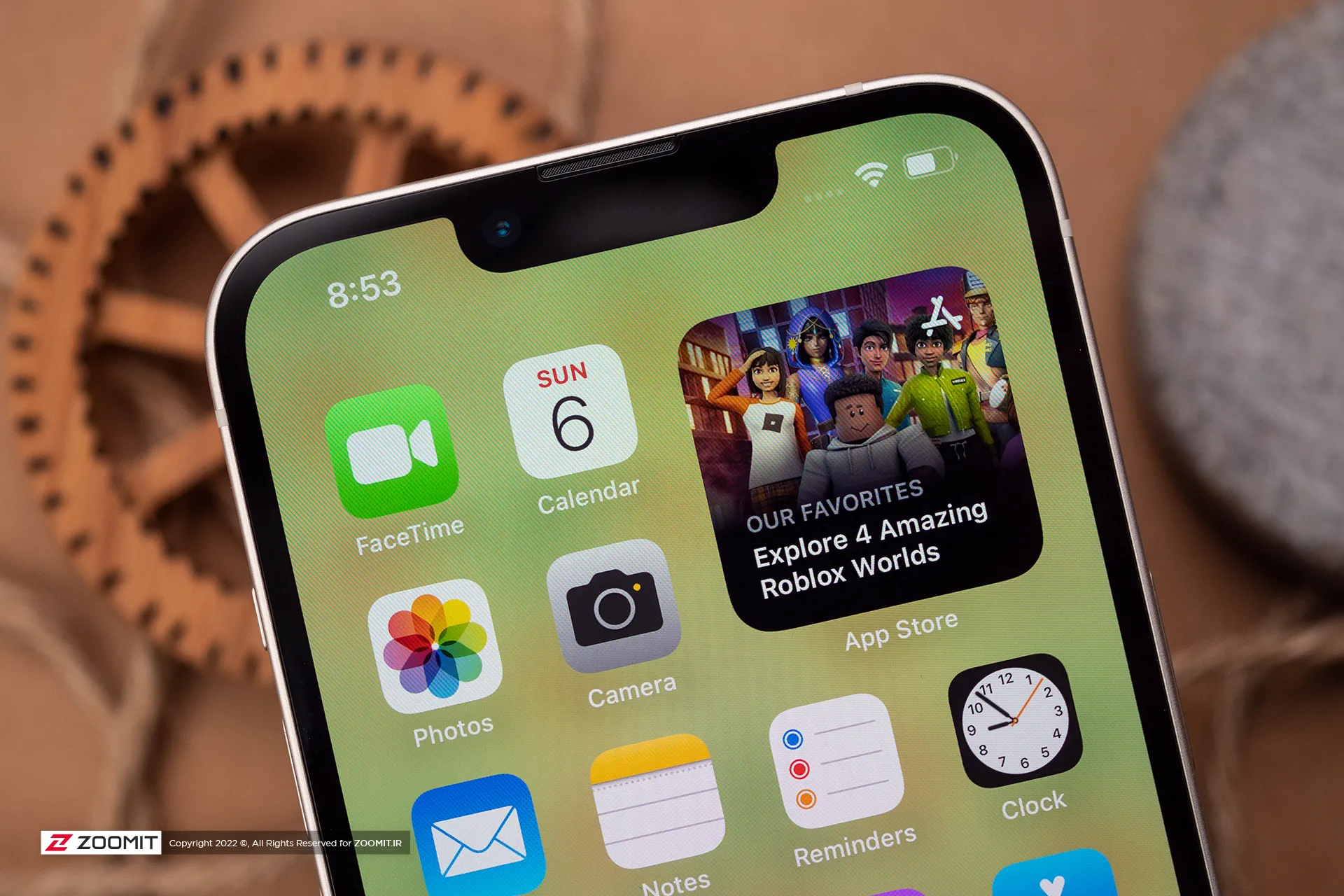
قابلیت هات اسپات در گوشی، اینترنت دیتای سیمکارت را در قالب شبکهی وایفای اشتراکگذاری میکند تا ازاینطریق با لپتاپ یا سایر دستگاهها مثل تبلت یا گوشی دیگر بتوانید به اینترنت وصل شوید. این قابلیت تقریباً در تمامی گوشیهای هوشمند وجود دارد. بااینحال، نحوهی تنظیم، فعالسازی و استفاده از آن در گوشیها تفاوت دارد. اگر بهتازگی گوشی آیفون خریدهاید و نمیدانید نحوه فعال کردن هات اسپات آیفون چگونه است، با زومیت همراه باشید.
فعال کردن نقطه اتصال آیفون
نحوهی فعال کردن هات اسپات در آیفون کمی متفاوت از گوشی های اندرویدی انجام میشود. نخستین نکتهای که باید به آن دقت کنید این است که بهطور پیشفرض iOS در منوی Settings یا کنترل سنتر (Control Center) گزینهای برای دسترسی به هات اسپات ندارد؛ بنابراین در ابتدا باید این گزینه را پیکربندی و فعال کنید.
برای اینکه بدانید چگونه هات اسپات ایفون را فعال کنیم، مراحل زیر را دنبال کنید:



- برنامه Settings را باز کنید و سپس وارد Cellular شوید.
- روی گزینهی Cellular Data Network بزنید.
- اکنون با کمی اسکرول در بخش Personal Hotspot در ردیف APN نام اپراتور ارائهدهندهی خدمات ارتباطی خود را بنویسید. بدینترتیب کاربران همراه اول باید mcinet، کاربران رایتل rightel و کاربران ایرانسل mtnirancell یا MTN را در بخش مورد نظر وارد کنند.
سرواژهی APN همان AccessPoint است و با واردکردن اطلاعات ارائهشده توسط اپراتور برای آن فعال میشود. دقت کنید که گزینهای برای روشن کردن نقطه اتصال ایفون وجود ندارد و با تنظیم APN، این ویژگی فعال یا اصطلاحاً روشن میشود.
نحوه استفاده از هات اسپات آیفون
اکنون در بخش تنظیمات گزینه Personal Hotspot فعال شده و قابل مشاهده است. برای روشن کردن هات اسپات ایفون مراحل زیر را دنبال کنید:
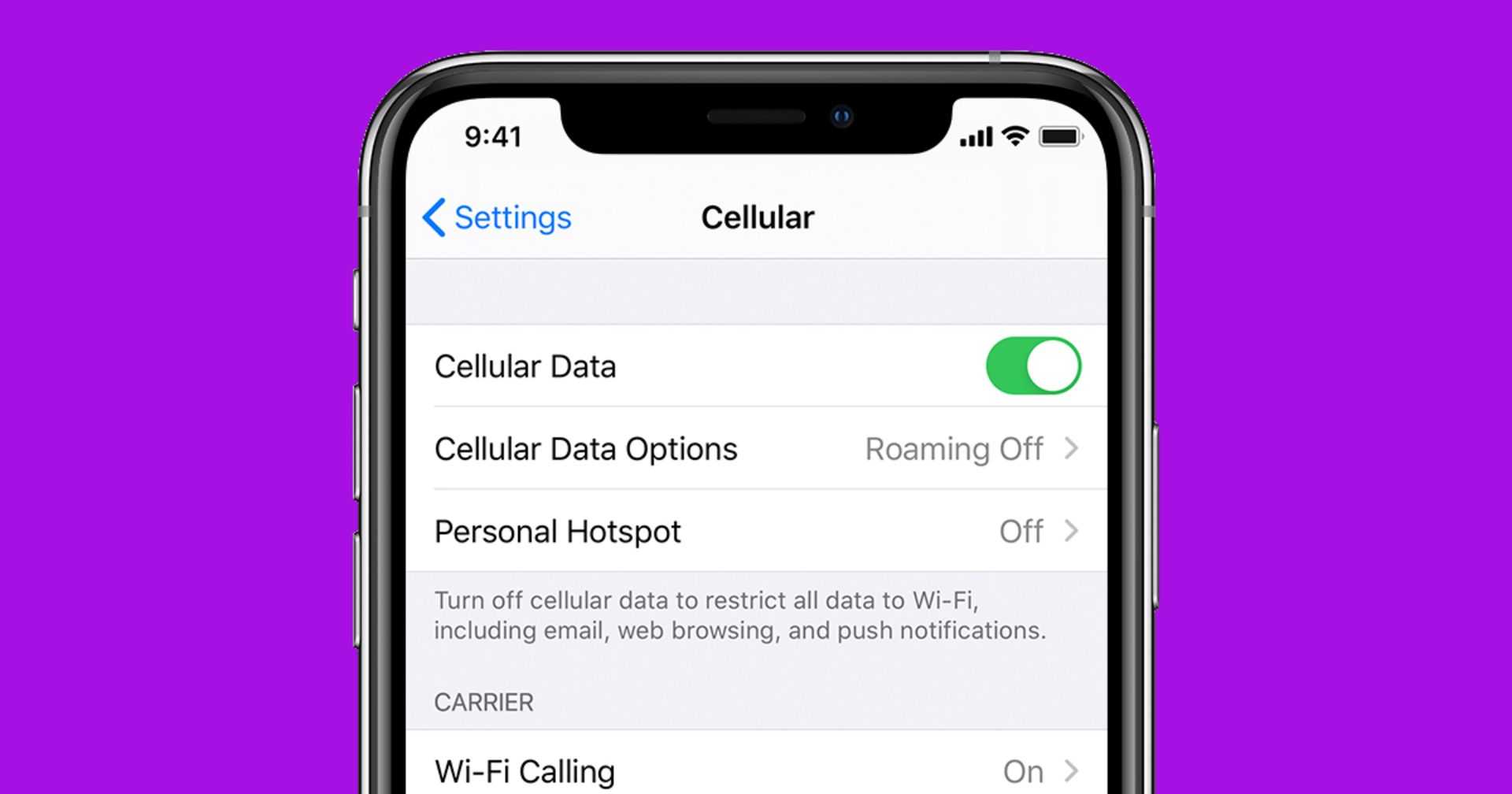
- در Settings وارد Cellular شوید.
- با لمس اسلایدر، گزینهی Cellula Data را فعال کنید.
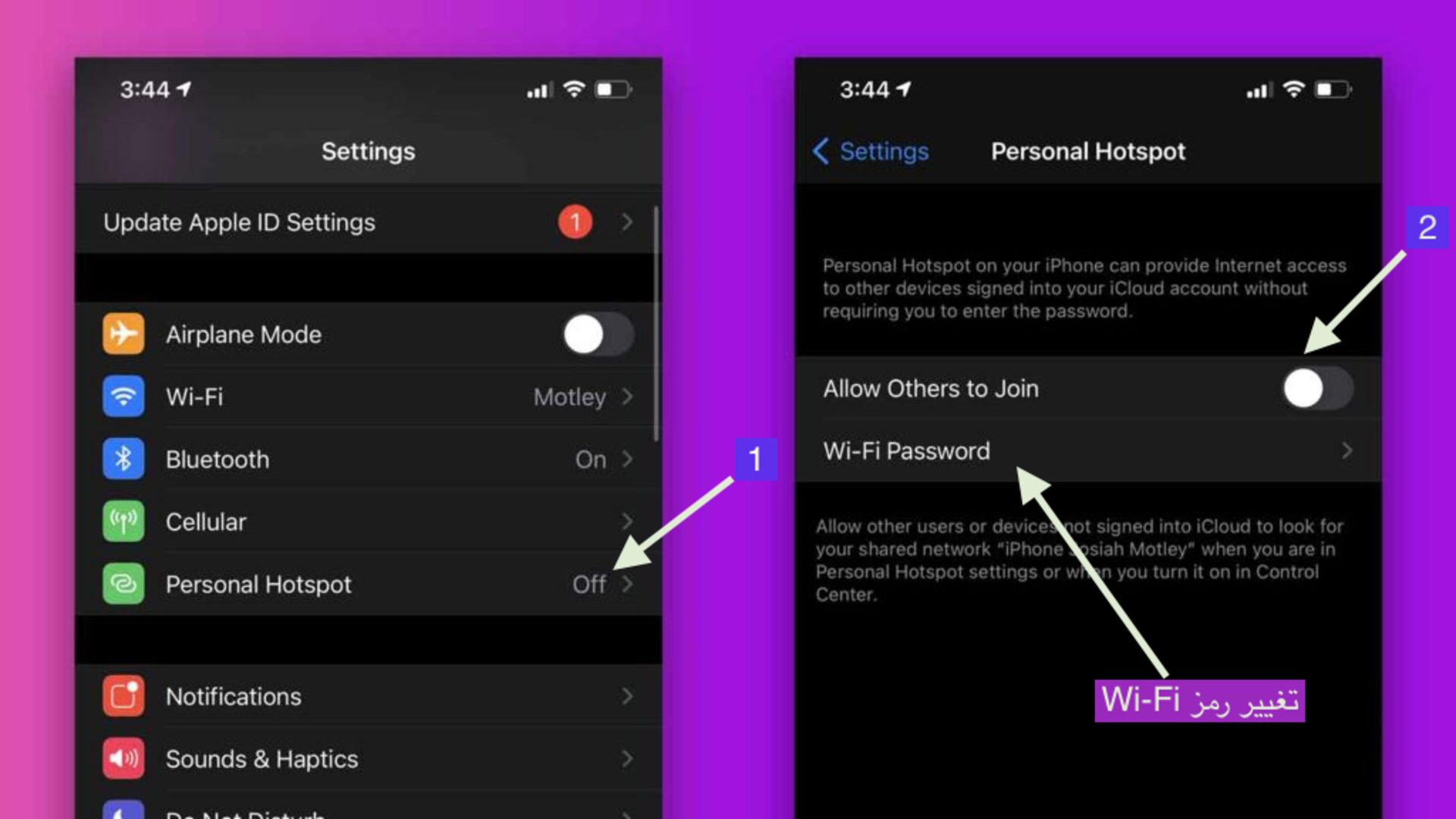
- به صفحهی اصلی Settings برگردید.
- وارد سربرگ Personal Hotspot شوید.
- گزینهی Allow Others to Join را فعال کنید تا امکان وصل شدن سایر دستگاهها به آیفون فراهم شود.
- با لمس Wi-Fi Password میتوانید رمز عبور پیشفرض شبکهی Wi-Fi را تغییر دهید.
اتصال به هات اسپات آیفون ازطریق بلوتوث در ویندوز
علاوهبر روش اتصال به هات اسپات آیفون با Wi-Fi میتوانید ازطریق بلوتوث یا کابل USB که برای انتقال فایل از آیفون به کامپیوتر استفاده میشود نیز به آن وصل شوید.
طبیعتاً بهدلیل محدودیتهای فناوری بلوتوث، دور از انتظار نیست که انتقال داده در آن بسیار کندتر از Wi-Fi یا کابل USB باشد. برای مثال، نسخهی پنجم بلوتوث حداکثر سرعت انتقال دو مگابیتبرثانیهای دارد و در مقابل اتصال وایفای سرعت چندین برابری دارد که به حدود ۱۰ گیگابیتبرثانیه میرسد. با این همه، اتصال به اینترنت از طریق بلوتوث همچنان ممکن است از برخی از سرویسهای بهترین اپراتور اینترنت ADSL در بعضی از مناطق کیفیت و ثبات بهتری داشته باشد.
پس از اینکه طبق توضیحات بالاتر گزینهی Allow Others to Join را از Settings و Personal Hotspot روشن کردید، از روشنبودن بلوتوث روی آیفون نیز اطمینان حاصل کنید و مطمئن شوید که بلوتوث ویندوز سیستمتان نیز روشن است. برای اتصال آیفون به ویندوز با بلوتوث مراحل زیر را دنبال کنید:
- در کامپیوتر شخصی خود، به تنظیمات بلوتوث بروید. کلید بلوتوث را روشن کنید تا با این کار کامپیوترتان برای سایر دستگاهها قابل مشاهده شود.
- روی گزینهی Add device کلیک کنید و اجازه دهید کامپیوتر شما آیفون را شناسایی کند. این فرایند احتمالاً کمی طول بکشد. در نهایت، فرایند مرتبطشدن را طبق دستورالعملها در رایانهی شخصی و آیفون خود بهپایان برسانید. پس از گذراندن مراحل یادشده، کامپیوترتان را با استفاده از آیفون متصل به بلوتوث به اینترنت وصل کنید.
- اکنون به بخش Network Connections بروید، برای این کار میتوان از کلید ترکیبی میانبر Win + X و انتخاب گزینهی Network Connections استفاده کرد، سپس در سمت راست گزینهی Change adapter options را انتخاب کنید.
- بهدنبال آیکون Bluetooth Network Connection بگردید، اگر در حالت Not Connected بود، مراحل زیر را دنبال کنید. در این مرحله اگر به بلوتوث آیفون متصل بودید، نیاز نیست کار دیگری انجام دهید.
- برای مشاهدهی بلوتوثهای فعال دوبار کلیک کنید. اگر بلوتوث آیفونتان بهطور خودکار در اینجا نمایش داده نمیشود، روی Add a device کلیک کرده و آن را اضافه کنید.
- در مرحلهی پایانی روی دکمهی Connect using در بالا کلیک کنید و Access point را انتخاب کنید.
- ویندوز اتصال را بهعنوان Network X تنظیم میکند و سرانجام میتوانید از اتصال به اینترنت لذت ببرید.
اتصال به هات اسپات آیفون ازطریق بلوتوث در آیپد و مک
اتصال به هات اسپات ازطریق بلوتوث در مک بوک و آیپد تا حد بسیاری مشابه رایانههای ویندوزی است و شامل مراحل زیر میشود:
- پیش از هرچیز مطمئن شوید که گزینهی Allow Others to Join فعال است.
- دوباره به تنظیمات بروید و Bluetooth را روشن کنید و صفحه را باز نگه دارید.

- در فهرست دستگاههای دردسترس روی دستگاهی که هات اسپات را ارائه میکند، ضربه بزنید.
- کدی را که ظاهر میشود، تأیید کنید و سپس روی Pair on both devices ضربه بزنید.

- در مکبوک اپل در نوار منو روی لوگوی اپل کلیک کنید.
- وارد System Settings شوید.
- روی بلوتوث کلیک کنید و مطمئن شوید بلوتوث روشن است.
- دستگاه ارائهدهندهی هات اسپات شخصی را از فهرست دستگاههای دردسترس، انتخاب و روی دکمهی Connect کلیک کنید.
اتصال به هات اسپات آیفون ازطریق USB در مک
روش دیگر اشتراکگذاری اینترنت گوشی آیفون و کامپیوتر و راه اندازی هات اسپات ایفون، استفاده از کابل و اتصال مستقیم است که از قضا میتواند در برخی شرایط بسیار کاربردی باشد.
- ابتدا کابل USB را به آیفون و سپس به مک متصل کنید (اگر بار اولی باشد که به دستگاه وصل میشوید، باید در پنجرهی بازشده روی Trust بزنید).
- مطمئن شوید که آیفونتان در iTunes یا Finder قابل رؤیت است (اگر مک دستگاه شما را شناسایی نکرد، کابل USB دیگری را امتحان کنید).
- در نوار منوی مک، روی لوگوی اپل کلیک کنید و بخش System Settings را انتخاب کنید.
- وارد بخش Network شوید و سپس روی iPhone USB کلیک کنید.

- مطابق تصویر روی دکمهی Make Inactive بزنید و دوباره روی دکمهی Make Service Active بزنید.
- سپس روی دکمهی Apply کلیک کنید. اکنون میتوانید مراحلی را که برای استفاده از هات اسپات توضیح دادهایم، دنبال کنید.
- دوباره به گوشی آیفونتان برگردید و وارد تنظیمات شوید.
- در بخش Personal Hotspot گزینهی Allow Others to Join را روشن کنید.
- پس از انجام این کار، مک کابل USB را بهطور خودکار شناسایی و به آن متصل میشود.
در نسخههای قدیمیتر مکاواس طبق تصویر زیر پیش بروید:
- ابتدا روی دکمهی More کلیک و گزینهی Make Service Inactive را انتخاب کنید.
- سپس روی Apply بزنید.
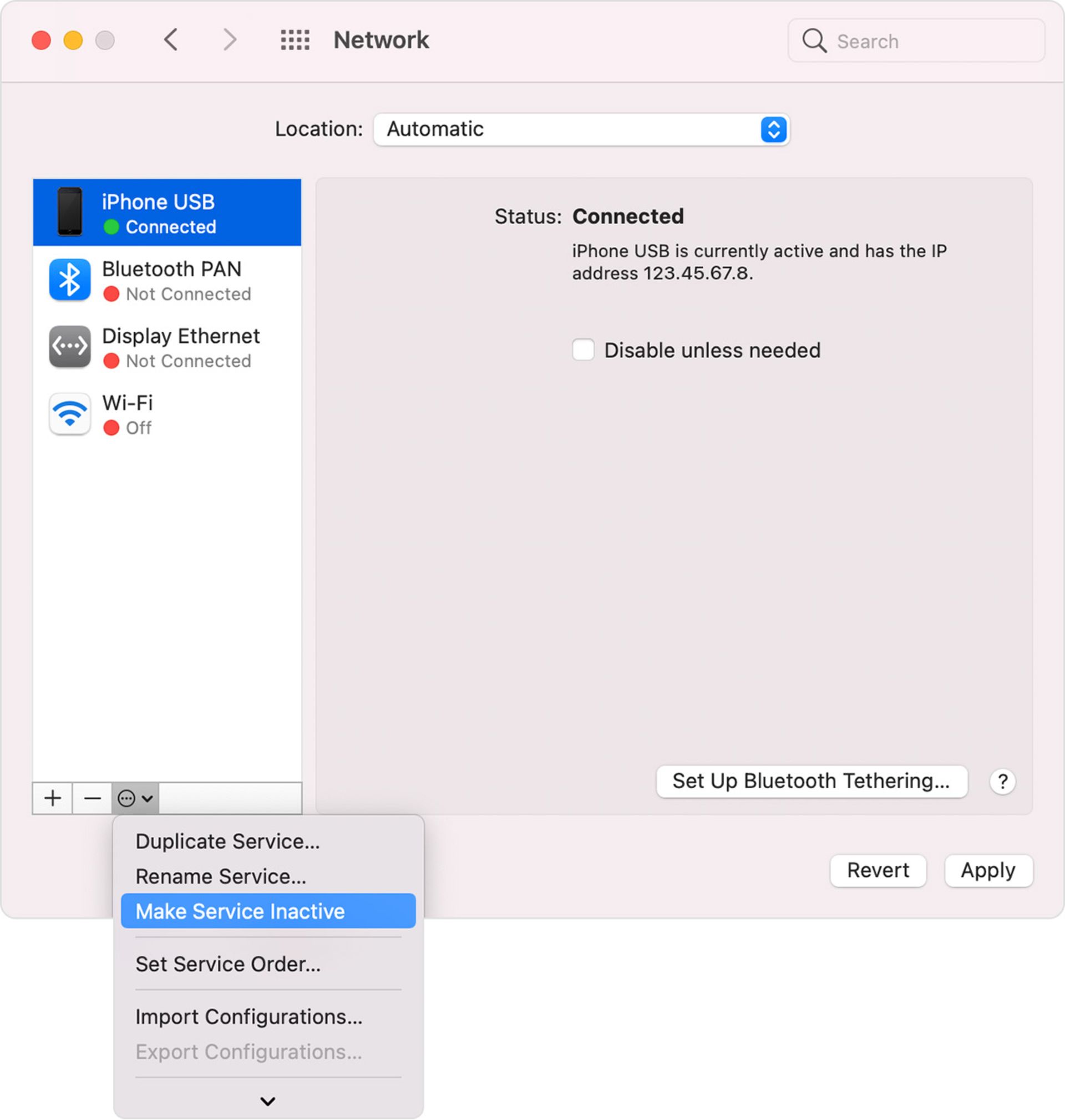
- دوباره روی دکمهی More کلیک کنید، اینبار گزینهی Make Service Active را انتخاب کنید.
- روی Apply کلیک کنید تا تنظیمات تکمیل شود.
- در نهایت مراحل فعال کردن Hotspot ایفون را دنبال کنید.
اتصال خودکار اعضای خانواده
با فعالسازی قابلیت Family Sharing در تنظیمات گوشی آیفون، میتوانید شرایطی را فراهم کنید که اعضای خانواده یا به عبارتی دیگر، اپلآیدیهایی که در Family Sahring اضافه شدهاند، بهصورت خودکار و بدون رمز و بعد از فعالسازی هات اسپات ایفون، امکان اتصال به هات اسپات آیفون شما را داشته باشند.
- در تنظیمات و Personal Hotspot بعد از روشن کردن هات اسپات ایفون، در ردیف پایینتر روی گزینهی Family Sharing بزنید تا این قابلیت فعال شود.
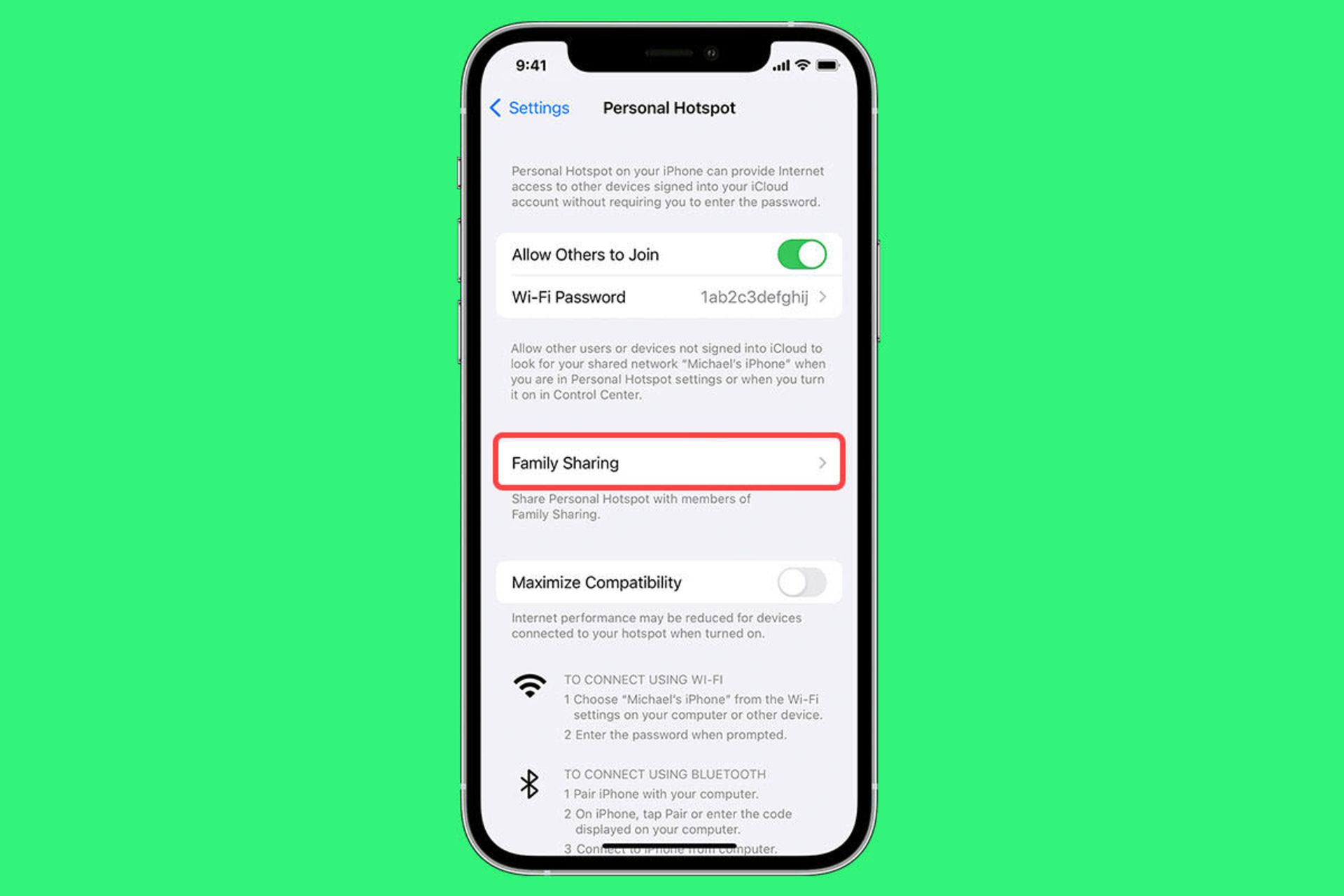
اگر این گزینه در تنظیمات هات اسپات آیفون شما دیده نمیشود، باید ابتدا قابلیت Family Sharing را فعال کنید:



- به صفحهی اول Settings آیفون بازگردید.
- روی نام خود در ردیف اول بزنید و در آنجا Family Sharing را لمس کنید تا طبق تصویر زیر حساب اپل آیدی اعضای خانواده را وارد کنید.
- روی دکمهی Continue بزنید.
- سپس روی دکمهی Invite Others بزنید و اطلاعات مورد نیاز شخص دلخواه را وارد کنید.
حالا برای مخاطب شما لینکی ارسال میشود و در آن با موافقت و ورود اطلاعات حساب اپل آیدی به Family Sharing اضافه میشود. همچنین در این قسمت میتوانید برای فرزندان خود اقدام به ساخت حساب اپل آیدی جداگانه کنید تا فعالیتهای آنها با توجه به سنشان، با تأیید شما مدیریت شود. همچنین، در صورت گمکردن یا بهسرقترفتن گوشی، امکان ردیابی گوشی آیفون با اپل آیدی نیز وجود دارد.
در مرحلهی آخر برای فعالسازی هات اسپات ایفون و اشتراکگذاری آن با اعضای خانواده تحت قابلیت Family Sharing، هرکدام از اعضا را که بخواهید به فهرست اتصال خودکار اضافه میکنید. علاوهبراین، میتوانید در تنظیمات مشخص کنید که کدام اعضا بدون رمزعبور یا با رمزعبور امکان اتصال خودکار و استفاده از اینترنت شما را داشته باشند.
مشکلات متداول اتصال به هات اسپات آیفون
در برخی مواقع ممکن است با وجود تغییر تنظیمات هات اسپات ایفون، ویژگی مذکور بهدرستی کار نکند. با فرض سختافزاری نبودن مشکل، میتوان با برخی از ترفندهای بسیار ساده از این چالش عبور کرد.
- در صفحه فعالسازی هات اسپات باقی بمانید
مهمترین موردی که در هنگام اشتراکگذاری هات اسپات آیفون باید به آن توجه داشت، این است که حتماً برای چند ثانیه در صفحهی فعال سازی هات اسپات بمانید تا دستگاه ثالث به آن متصل شود.
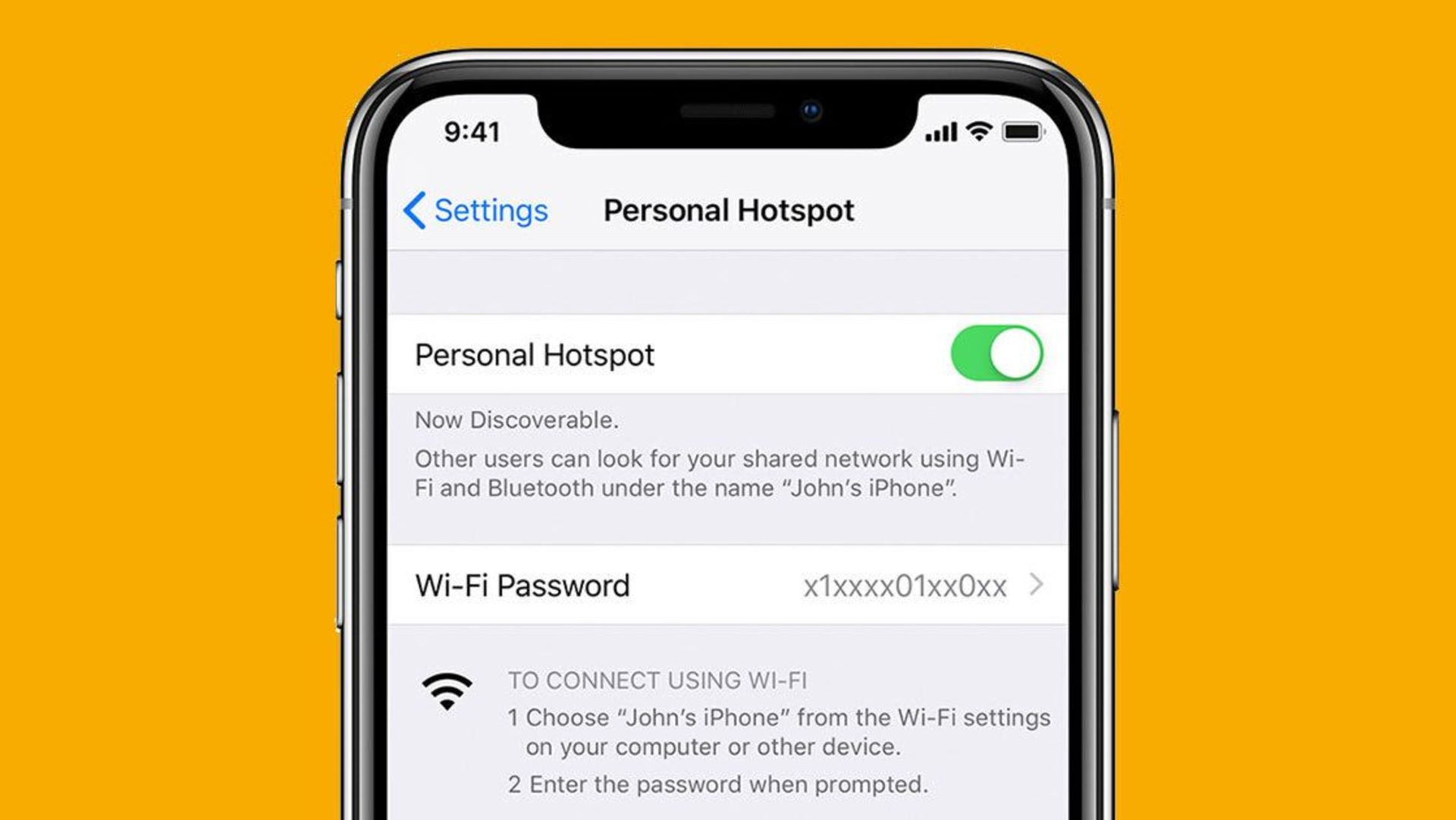
- مشکل در اتصال دیتا در آیفون
بررسی اتصال داده نخستین موردی محسوب میشود که میتواند کارکرد درست هات اسپات گوشی آیفون را مختل کند. در چنین شرایطی، بهتر است که اتصال دادهی خود را یک بار خاموش و روشن کنید. بدینترتیب، در بخش Settings وارد Cellular شوید و گزینهی Cellular Data را غیرفعال و دوباره فعال کنید.


همچنین یک بار فعال کردن حالت Airplane mode و خارجشدن از آن میتواند به رفع مشکلات احتمالی شبکه و انتخاب شبکهی پرسرعتتر و نزدیکتر کمک کند.
- خاموش و روشن کردن هات اسپات
مانند بررسی اتصال داده، خاموش و روشن کردن هات اسپات نیز میتواند یکی دیگر از ترفندهای بسیار ساده و درعینحال مؤثر باشد. تنها کاری که باید انجام دهید، این است که وارد بخش تنظیمات شوید و روی Personal Hotspot کلیک کنید. سرانجام، در صفحهی بازشده Allow Others to Join را غیرفعال و دوباره فعال کنید.
- سیستمعامل را بهروزرسانی کنید
برخی مشکلات هات اسپات میتواند مربوط به باگهایی در سیستمعامل باشد. طبق روال معمول، بهروزرسانی iOS از طریق OTA در سراسر جهان منتشر میشود و میتوان آن را بهصورت رایگان بارگیری کرد.



کاربران آیفونهای سازگار، با مراجعه به بخش Settings و سپس General و انتخاب گزینهی Software Update، میتوانند از بهروز بودن دستگاه اطمینان حاصل کنند. اگر گوشی بهروز باشد پیامی شبیه به تصویر بالا مشاهده میشود؛ اما اگر بهروز نباشد، باید با لمس دکمهی Download and Install، جدیدترین بهروزرسانی بارگیری شود.
- تنظیم مجدد APN
در ابتدای نحوه فعال کردن هات اسپات ایفون توضیح دادیم که برای فعالسازی باید نام ارائهدهندهی سرویس موبایل خود را در بخش APN وارد کنید. در برخی مواقع شاید کاربر عبارت درستی را در این بخش وارد نکرده باشد و همین موضوع سبب اشکال در اتصال هات اسپات شود. پس بهتر است مجدداً به ابتدای مقاله بروید و مراحل فعالسازی را مطالعه و اعمال کنید.
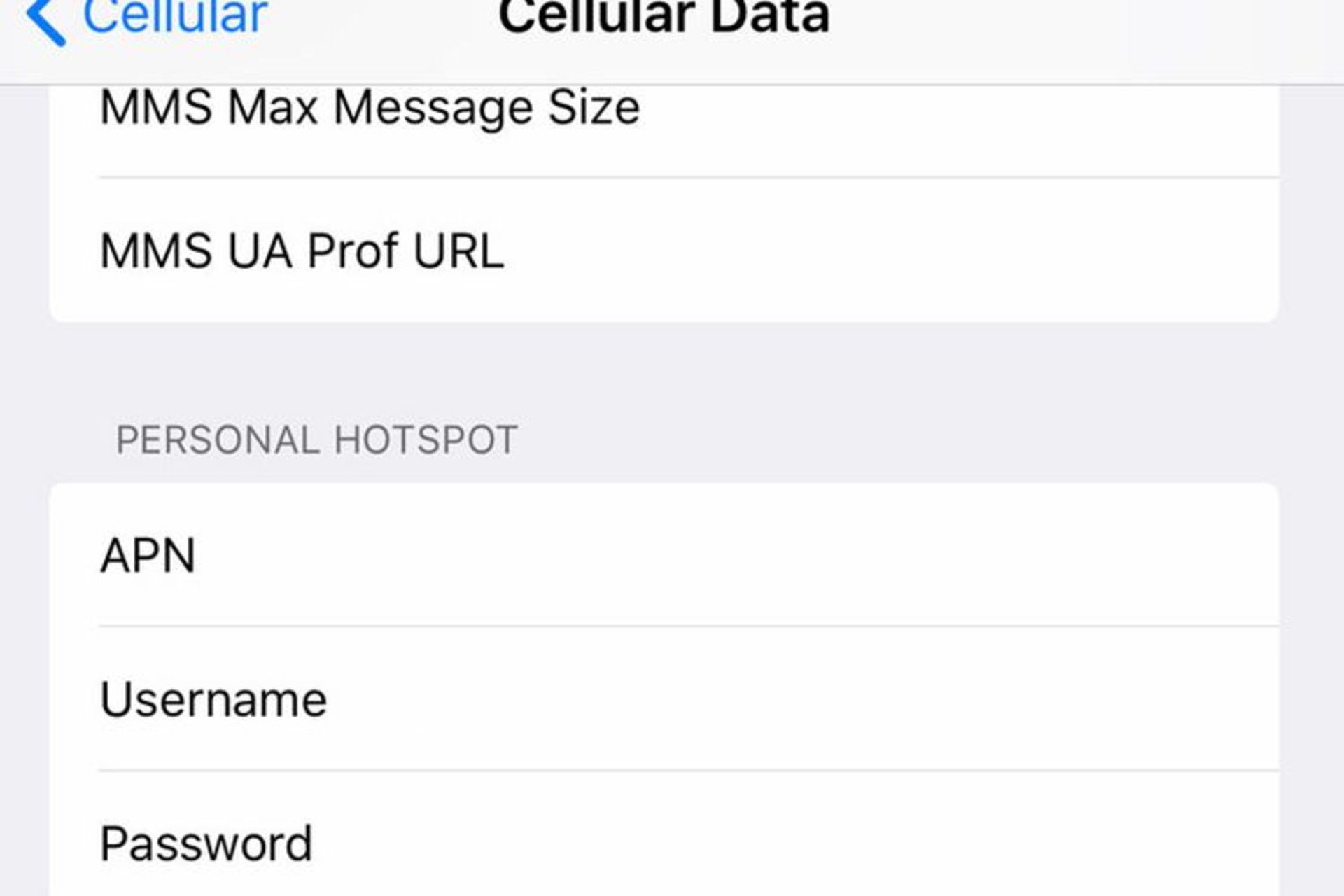
- فعالکردن IPv6
ممکن است زمانی که در مک به هات اسپات آیفون خود متصل میشوید، همچنان اینترنت دردسترس نباشد و علامت تعجبی روی آیکون وایفای مشاهده کنید. در این شرایط باید وارد بخش Wi-Fi شوید و روی دکمهی Details شبکهای که به آن وصل شدهاید (در اینجا هات اسپات آیفون)، بزنید، سپس در زبانهی TCP/IP روی Configure IPv6 کلیک و حالت Automatically را انتخاب کنید.
- بازنشانی تنظیمات شبکه
اگر پس از انجام مراحل قبلی همچنان در اتصال به هات اسپات مشکل داشتید، بهتر است تنظیمات اینترنت گوشی آیفون را بازنشانی کنید. فراموش نکنید که بازنشانی تنظیمات شبکه، تمام دادههای اینترنت و شبکهی ذخیرهشده در دستگاهتان را پاک میکند. این اطلاعات شامل نام شبکههای WiFi، رمز عبور، بلوتوث، دستگاههایی که قبلاً با آنها جفت شدهاید، اولویتهای شبکه تلفن همراه و تنظیمات VPN میشود.
توجه داشته باشید که با بازنشانی تنظیمات شبکه، فایلها، محتوا، اطلاعات مرورگر وب و اطلاعات شرکت مخابراتی حذف نمیشوند. برای بازنشانی تنظیمات شبکه کافی است مراحل زیر را دنبال کنید:




- برنامهی Settings را باز کنید.
- روی General ضربه بزنید.
- در صفحه بازشده، به پایین لیست بروید و گزینهی Transfer or Reset iPhone را لمس کنید.
- روی دکمهی Reset بزنید.
- از منوی بازشده با لمس دوبارهی Reset Network Settings فرایند را دنبال کنید. در صورت نیاز باید با رمزعبور احراز هویت کنید.
- مجدداً روی Reset Network Settings بزنید تا فرایند نهایی شود.
دقت کنید که در بک آپ گرفتن از آیفون تمام تنظیمات نیز بکاپ گرفته میشوند و با بازگردانی آن بکاپ تنظیمات قدیمی شما اعمال میشود؛ بنابراین، حتماً بهصورت دورهای بکاپ جدید تهیه کنید. علاوهبراین، در صورت بازیابی بکاپ قدیمی اگر در تنظیمات مشکلی باشد، دوباره با مشکل در اتصال مواجه خواهید شد.
- تغییر نام دستگاه یا رمز هات اسپات
گاهی اوقات بهدلیل تشابه اسمی نام دستگاه با نام اکسسپوینتهای ذخیرهشده در دستگاههای دیگر، اتصال به هاتاسپات برقرار نمیشود. در چنین شرایطی باید نسبت به تغییر نام دستگاه خود اقدام کنید یا آن اکسس پوینت مشابه را از فهرست موارد ذخیرهشده، حذف کنید.




- برای تغییر نام گوشی خود تنظیمات را باز کنید.
- به بخش General و سپس About بروید.
- با ضربه زدن روی Name، نام دستگاه را تغییر دهید.
- روی دکمهی Done یا انجام شد، بزنید و تنظیمات را ببندید.
دلیل دیگر وصل نشدن به هات اسپات ممکن است، مربوط به رمز باشد. برای حل این مشکل از قسمت Personal Hotspot روی Wi-Fi Password بزنید و رمز را تغییر دهید. توصیه میکنیم از یک رمز هشت رقمی با ترکیب اعداد و کاراکترهای انگلیسی استفاده کنید.
- قطع اتصال VPN
در برخی از مواقع اتصال به VPN در گوشی، موجب وصلنشدن دستگاههای دیگر به هات اسپات میشود. بهخصوص اگر اتصال VPN ناپایدار باشد یا از سرور آن هیچ پاسخی دریافت نشود، این مشکل بروز پیدا میکند. در چنین سناریویی لازم است VPN را از درون اپلیکیشن آن یا از بخش تنظیمات آیفون خاموش کنید.
- راهاندازی مجدد دستگاه
خاموش و روشن کردن گوشی همیشه یکی از راههایی است که میتواند ایرادات موقت را برطرف کند. اگر تمامی روشهای گفتهشده را امتحان کردهاید و همچنان مشکل وصل نشدن به هات اسپات پابرجا بود، امکان دارد راهاندازی مجدد این مشکل را برطرف کند.
بهطور کلی در اموزش فعال کردن هات اسپات ایفون، نحوهی تنظیم، فعالسازی و استفاده از قابلیت هات اسپات را آموزش دادیم. راهاندازی هاتاسپات آیفون برای کاربرانی که تازه وارد اکوسیستم اپل شدهاند، شاید کمی پیچیده بهنظر برسد که با مطالعهی این مقاله امیدواریم مشکلاتتان برطرف شده باشد. برای مطالعهی بیشتر و آشنایی با تنظیمات کاربردی آیفون میتوانید مقالهی آن را بخوانید.
فراموش نکنید اگر مشکل یا راهکار بهتری داشتید میتوانید آن را در بخش نظرات با ما و سایر کاربران عزیز زومیت در میان بگذارید.
سوالات متداول
آیا روش فعال کردن هات اسپات آیفون در مدلهای مختلف فرق دارد؟
خیر، بهطور کلی روش فعال کردن هات اسپات آیفون در مدلهای مختلف تفاوتی ندارد؛ بلکه ممکن است در نسخههای مختلف از سیستم عامل iOS شاهد تغییرات و تنظیمات پیشرفتهی جزئی باشیم.
اتصال به هات اسپات آیفون در کدام حالت سرعت اینترنت بیشتری دارد؟
سرعت اینترنت در هاتاسپات آیفون وابسته به آنتندهی گوشی است و نمیتوان تفاوت زیادی در اتصال وایرلس یا باسیم و بلوتوث شاهد بود. هرچند، در اتصال از طریق USB احتمالاً پایداری بیشتری در اتصال تجربه کنید.
چرا نقطه اتصال ایفون وصل نمیشه؟
برای اینکه بدانید چرا نقطه اتصال ایفون وصل نمیشه، باید با عیبیابی دقیق و بررسی تمام نکات مشکل فرایند راهاندازی هاتاسپات را برطرف کنید. این موضوع میتواند دلایل مختلفی اعم از تنظیم اشتباه APN یا استفاده از VPN داشته باشد.